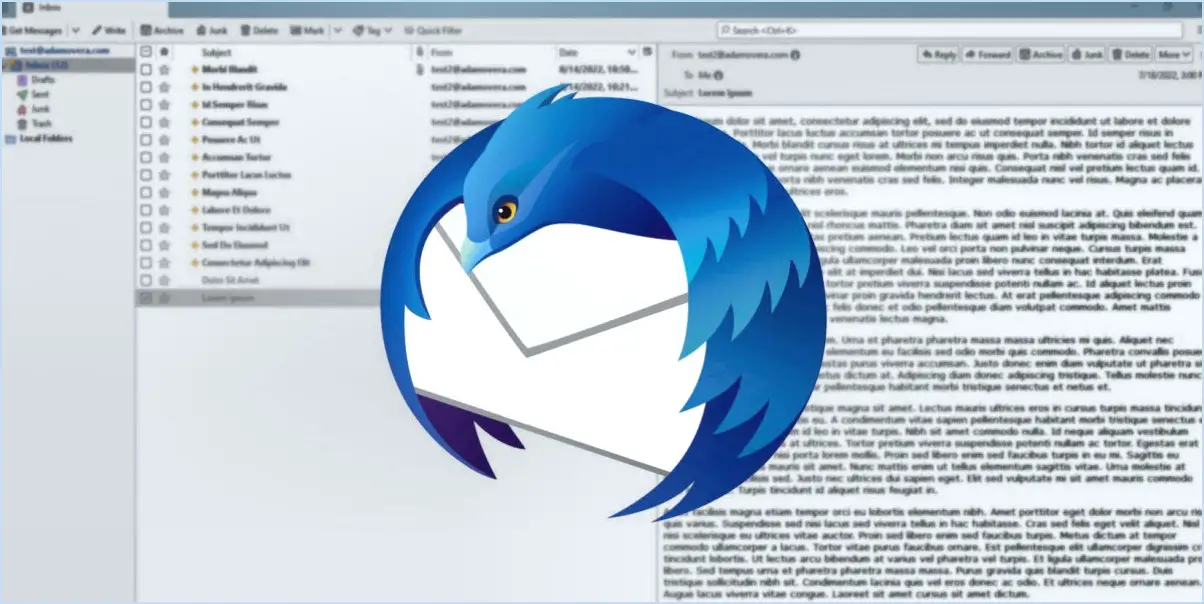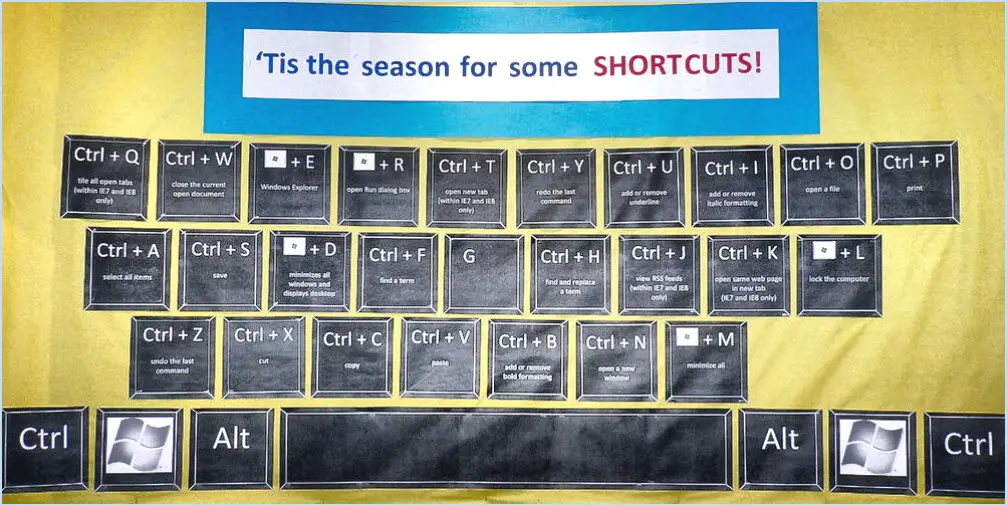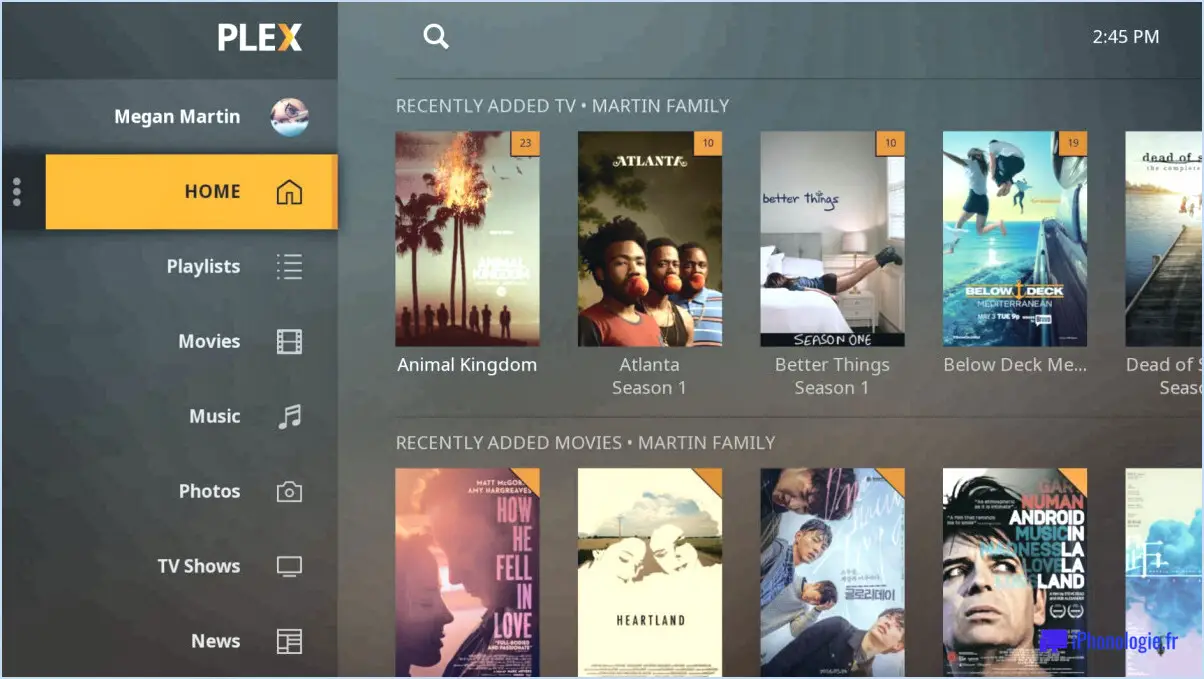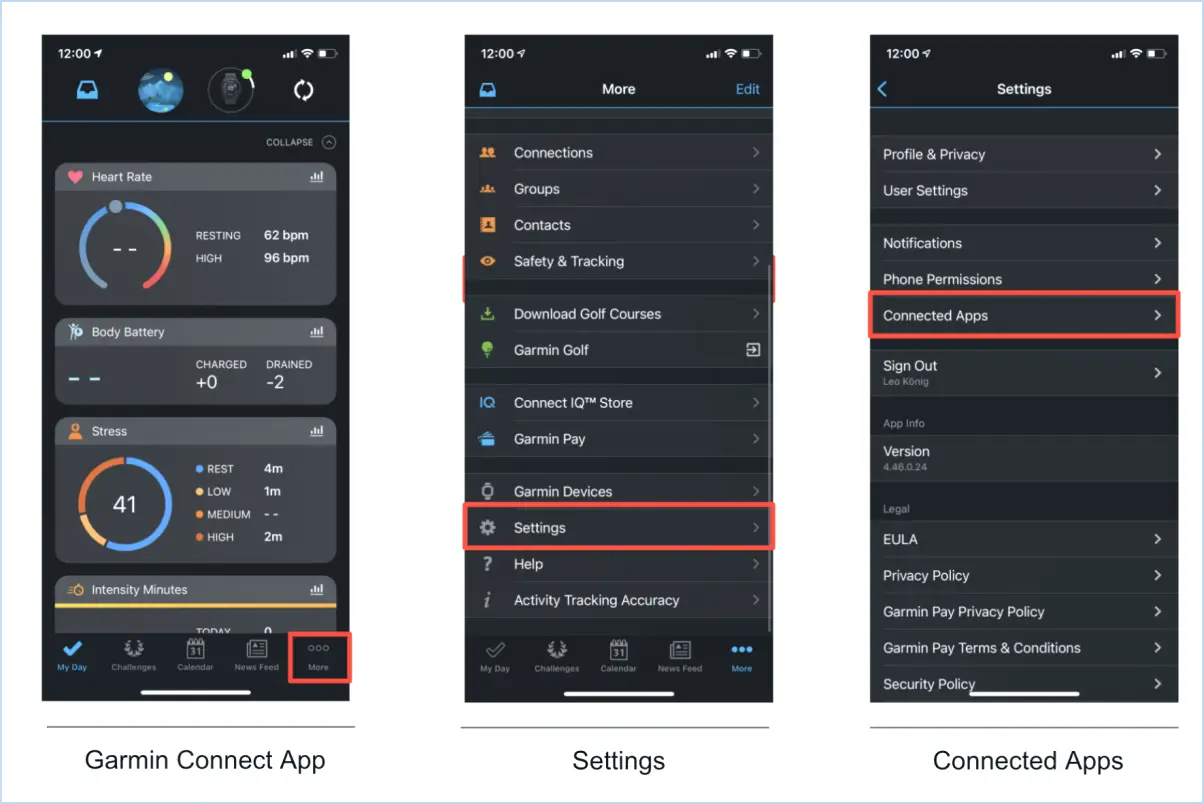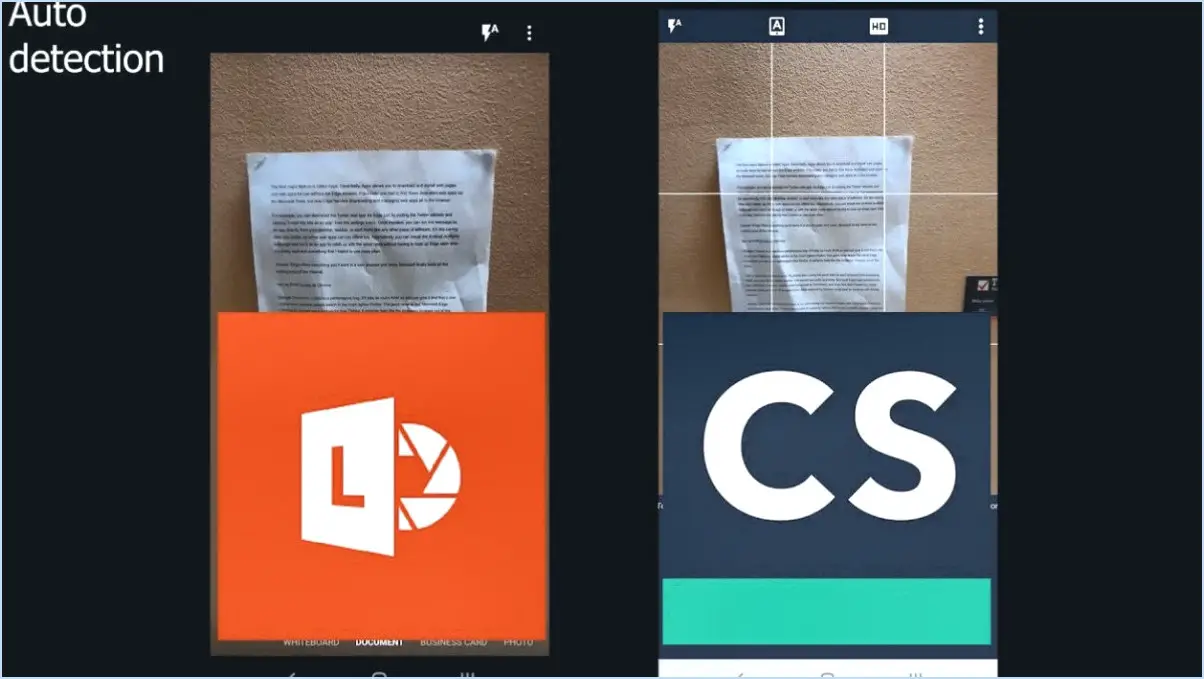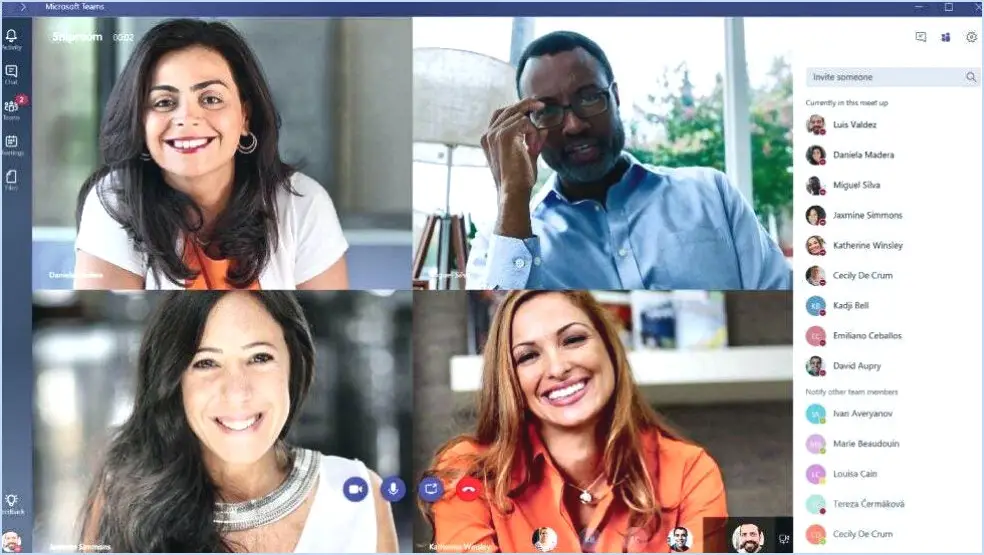Comment désinstaller HP ePrint?

Pour supprimer HP ePrint de votre système, suivez le guide étape par étape suivant :
- Ouvrez le panneau de configuration : Commencez par accéder au panneau de configuration de votre ordinateur. Pour ce faire, cliquez sur le menu "Démarrer", tapez "Panneau de configuration" dans la barre de recherche et sélectionnez-le dans les résultats de la recherche.
- Naviguez jusqu'à Programmes et fonctionnalités : Dans le panneau de configuration, localisez et cliquez sur l'option "Programmes" ou "Programmes et fonctionnalités". Cela affichera une liste des applications installées sur votre ordinateur.
- Sélectionnez HP ePrint : Faites défiler la liste des programmes jusqu'à ce que vous trouviez "HP ePrint". Cliquez dessus pour le mettre en surbrillance.
- Cliquez sur Désinstaller : Une fois HP ePrint sélectionné, recherchez l'option "Désinstaller" ou "Désinstaller/Modifier" en haut de la fenêtre Programmes et fonctionnalités. Cliquez sur cette option pour lancer le processus de désinstallation.
- Suivez les invites de désinstallation : Une boîte de dialogue s'affiche, vous demandant de confirmer la désinstallation de HP ePrint. Suivez les invites fournies dans l'assistant de désinstallation. Ces invites peuvent consister à confirmer votre choix, à fournir des commentaires ou à sélectionner des options supplémentaires.
- Attendez la désinstallation : Le processus de désinstallation commence. Cela peut prendre quelques instants, le temps que le logiciel soit supprimé de votre ordinateur.
- Redémarrez votre ordinateur (facultatif) : Certains processus de désinstallation peuvent nécessiter un redémarrage du système pour que la suppression soit complète. Si vous y êtes invité, redémarrez votre ordinateur.
En suivant scrupuleusement ces étapes, vous devriez réussir à supprimer HP ePrint de votre ordinateur. Veillez à revérifier votre système pour confirmer que le logiciel a été complètement supprimé.
N'oubliez pas que la désinstallation de HP ePrint le supprime de votre ordinateur, y compris tous les paramètres et données associés. Si vous souhaitez à nouveau utiliser le logiciel, vous devrez le réinstaller.
Quelles applications HP désinstaller?
Lorsque vous vous demandez quelles applications HP désinstaller, gardez à l'esprit que la décision dépend des applications installées et des raisons pour lesquelles vous souhaitez les supprimer. Les applications HP fréquemment supprimées sont HP Support Assistant, HP Advisor et HP Touchpoint Manager. Pour faire des choix éclairés, consultez un professionnel de la technologie ou explorez le site Web de HP pour obtenir des conseils.
Puis-je supprimer HP Support Assistant?
Oui, vous pouvez supprimer l'assistant d'assistance HP. Pour supprimer le programme, accédez au menu Aide de l'application. Choisissez "Désinstaller HP Support Assistant" et suivez les instructions affichées à l'écran.
Comment effacer la file d'attente de mon imprimante HP?
Pour effacer la file d'attente de votre imprimante HP, accédez au panneau de commande de l'imprimante. À l'intérieur du panneau de commande, recherchez la file d'attente d'impression et supprimez tous les travaux d'impression existants. Procédez comme suit :
- Accédez au panneau de commande de l'imprimante.
- Localisez et sélectionnez l'option "File d'attente d'impression" ou "Travaux d'impression".
- Identifiez les travaux d'impression en attente dans la file d'attente.
- Supprimez chaque travail d'impression individuellement ou choisissez l'option "Effacer tout".
Cette procédure permet d'effacer efficacement la file d'attente d'impression de votre imprimante HP.
Qu'est-ce que HP ePrint SW et en ai-je besoin?
HP ePrint SW est une application logicielle conçue pour faciliter l'impression à partir d'appareils mobiles ou d'ordinateurs vers les imprimantes HP ePrint. Il permet aux utilisateurs d'imprimer commodément des documents et des photos, quel que soit l'endroit où ils se trouvent. Bien qu'il ne soit pas obligatoire, HP ePrint SW offre l'avantage de l'impression à distance. Si vous souhaitez profiter de la commodité et de la flexibilité de l'impression à partir de n'importe quel endroit à l'aide d'une imprimante HP ePrint, ce logiciel est essentiel. Avec HP ePrint SW vous pouvez envoyer sans effort des travaux d'impression à votre imprimante HP ePrinter sans avoir besoin d'une connexion physique directe, ce qui améliore votre expérience d'impression.
Comment empêcher mon imprimante d'imprimer en continu?
Pour arrêter l'impression en continu, procédez comme suit :
- Vérifier la commande d'impression: Vérifiez que vous ne déclenchez pas par inadvertance la commande d'impression via votre clavier.
- Inspecter les paramètres de l'imprimante: Examinez les paramètres de l'imprimante pour vous assurer que l'option d'impression continue est désactivée.
- Réinstallation du pilote: Si les problèmes persistent, envisagez de désinstaller puis de réinstaller votre pilote d'imprimante.
En respectant ces mesures, vous pouvez reprendre le contrôle de la sortie de votre imprimante et empêcher l'impression continue non désirée.
HP ePrint est-il abandonné?
Non, HP ePrint n'est pas supprimée. Il s'agit d'une fonctionnalité qui permet d'imprimer à partir d'appareils mobiles et d'ordinateurs vers des imprimantes enregistrées.
Pourquoi mon imprimante s'annule-t-elle?
L'annulation de l'imprimante peut être due à différents facteurs. Épuisement de l'encre ou du toner peut en être la cause, ce qui nécessite le remplacement de la cartouche. Il est également possible qu'un bourrage papier peut entraîner des annulations, nécessitant l'élimination du bourrage et le redémarrage de l'imprimante. Vérifiez ces points pour résoudre efficacement le problème.